Win7任务栏网络图标变灰色怎么恢复_Win7任务栏网络图标变灰色的恢复方法
细心的小伙伴开机发现Win7系统任务栏的网络图标突然变成灰色,虽然还可以正常使用,但看起来很丑,严重影响桌面美观。正常情况下,Win7任务栏网络图标是透明色的,有什么办法让其恢复正常?方法当然有的,这里小编告诉大家一招恢复方法。
具体方法如下:
1、右键点击桌面,然后选择“屏幕分辨率”;
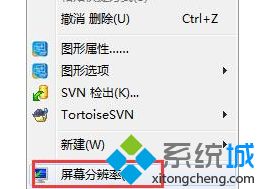
2、在分辨率设置中,然后点击下图所示的“高级设置”;
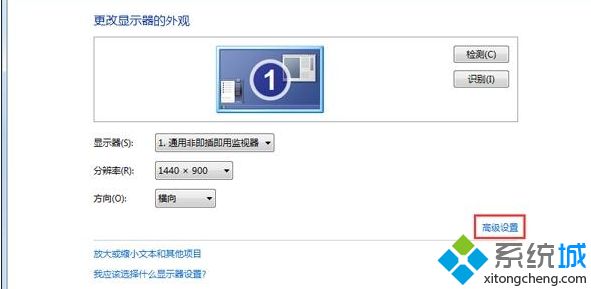
3、然后在 通用即插即用监视器 窗口中点击“监视器”选项卡,然后将下方的颜色更改为“真彩色 32位”最后确定!
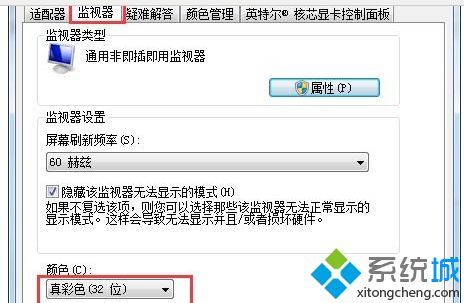
下一次遇到Win7任务栏网络图标变灰色的问题不要担忧,参照上述简单几步操作,网络图标颜色就可以回归透明色。
我告诉你msdn版权声明:以上内容作者已申请原创保护,未经允许不得转载,侵权必究!授权事宜、对本内容有异议或投诉,敬请联系网站管理员,我们将尽快回复您,谢谢合作!










